Come installare nuovi font in Ubuntu e non solo
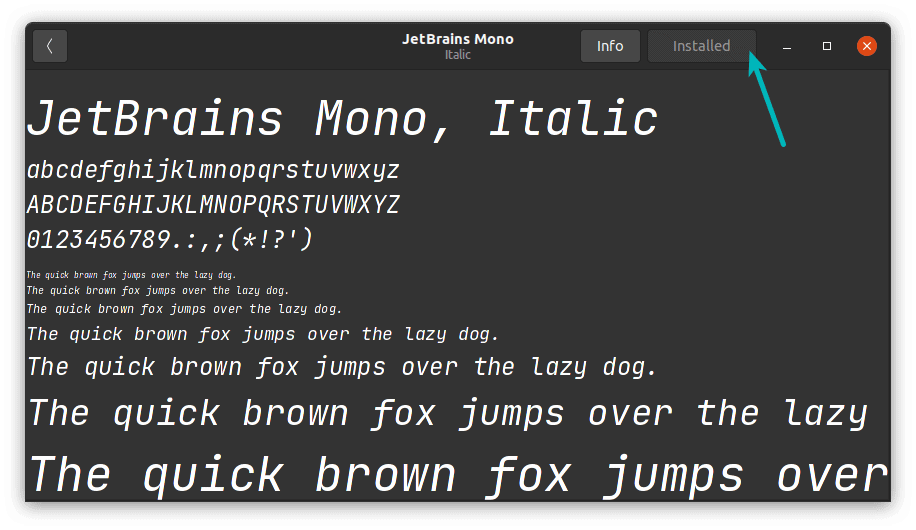
Se sei un utente di Ubuntu o di qualsiasi altra distribuzione GNU/Linux, sai quanto sono importanti i caratteri per migliorare l’aspetto visivo del tuo sistema e delle tue applicazioni. Ad esempio, se stai personalizzando il tuo desktop GNOME, i caratteri giocano un ruolo importante nel dare l’aspetto desiderato al tuo desktop.
L’installazione di nuovi caratteri può dare al tuo computer un carattere e un aspetto nuovi, rendendo i tuoi sforzi creativi ancora più accattivanti. In questa guida, ti guideremo attraverso l’installazione di nuovi font su Ubuntu e altre distribuzioni GNU/Linux.
Controlla i font installati
Prima di aggiungere nuovi font, controlliamo prima i font già installati sul tuo sistema.
Questo passaggio ti aiuterà a evitare la duplicazione e a organizzare la tua libreria di font in modo efficace. Segui questi semplici passaggi per controllare i font installati:
Apri il terminale sul tuo sistema Ubuntu premendo Ctrl + Alt + T. Per altre distribuzioni GNU/Linux, utilizzare la scorciatoia da tastiera corrispondente per accedere al terminale o lanciarlo dalla lista delle applicazioni.
Digita il seguente comando nel terminale e premi Invio:
fc -list
Questo comando visualizzerà un elenco di tutti i font installati sul tuo sistema.
Scarica nuovi font
Ora che sai quali font sono installati nel tuo sistema, procediamo con il download di nuovi font.
Esistono diversi siti Web che offrono un’ampia selezione di font gratuiti e a pagamento. Qui, ci concentreremo sulle risorse di font libere che puoi utilizzare senza problemi di copyright. Segui questi passaggi per scaricare nuovi font.
Usa il tuo browser web per trovare siti web che offrono font liberi per Linux. Alcuni popolari siti Web di font includono Google Fonts, FontSpace e DaFont.
Sfoglia la raccolta di caratteri disponibili sul sito Web e scegli quelli che ti piacciono. Una volta trovato un font che desideri installare, fai clic sul pulsante di download per salvare il file sul tuo computer. Di solito ti forniscono un collegamento per il download a un file zip che contiene file di font effettivi con l’estensione TTF (True Type Font) e OTF (Open Type Font). Estrai il file zip prima di procedere.

Dopo aver scaricato i caratteri, è il prossimo passo per installarli sul tuo sistema Linux. L’installazione dei font in Linux è un processo semplice e ci sono diversi modi per farlo. Tratteremo 3 metodi comunemente usati:
- installazione di caratteri a livello di sistema
- installazione di caratteri per un utente specifico
- installazione di caratteri con FontManager
Installa i font in Linux
Installazione di font a livello di sistema
Segui questi passaggi per installare i font a livello di sistema.
Aprire il terminale e creare una nuova cartella denominata “fonts” (se non esiste) nella cartella “/usr/share“.
Avrai bisogno di privilegi amministrativi per creare cartelle in questa posizione.
Nota: puoi anche creare una sottocartella in “fonts” per raggrupparli in modo logico.
sudo mkdir /usr/share/fonts
Copia i file dei font scaricati (ttf e/o otf) nella cartella “fonts” appena creata usando il seguente comando:
sudo cp ~/Download/*.ttf /usr/share/fonts
Per rendere il sistema consapevole dei nuovi caratteri, aggiornare la cache dei caratteri eseguendo il seguente comando (per forzare):
sudo fc -cache -f -v
Installazione di font per un utente specifico
Se non disponi di privilegi amministrativi o preferisci installare font per un utente specifico, procedi nel seguente modo:
Apri il terminale e crea una nuova cartella denominata “.fonts” (se non esiste) nella tua cartella home.
mkdir ~/.fonts
Copia i file dei font scaricati (ttf e/o otf) nella cartella “.fonts” usando il seguente comando:
cp ~/Download/*.ttf ~/.caratteri
Aggiorna la cache dei caratteri per i caratteri specifici dell’utente:
fc -cache -f -v
Dopo aver completato l’installazione, potresti voler verificare se i nuovi font sono stati installati correttamente. Ecco come farlo:
Apri il terminale ed elenca nuovamente tutti i font installati usando il comando:
fc -list
Cerca i font appena installati nell’elenco. Dovresti vedere i nomi dei font che hai installato.
Installazione con Font Manager
In alternativa, è possibile installare l’applicazione Font Manager e gestire i caratteri utilizzando un’applicazione GUI. Questo strumento consente anche di eliminare un font esistente.
Controlla il gestore di pacchetti della tua distribuzione e verifica se Font Manager è disponibile per l’installazione.
Se non fosse presente allora puoi installarlo nelle distribuzioni basate su Ubuntu e Debian con il comando apt per installarlo:
sudo apt install font-manager
Una volta installato, cerca Font Manager nel menu di sistema e avvialo:
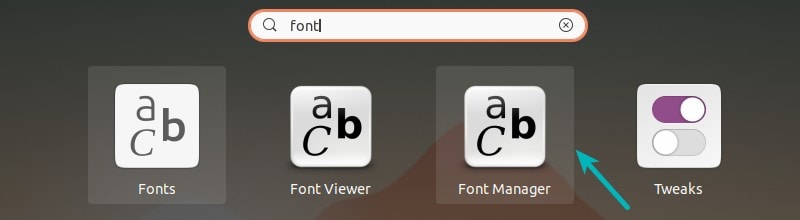
Apri Font Manager. Puoi vedere i caratteri installati e l’opzione per installare nuovi caratteri, rimuovere i caratteri esistenti ecc. È uno strumento abbastanza versatile per la gestione dei caratteri nel tuo sistema Linux.
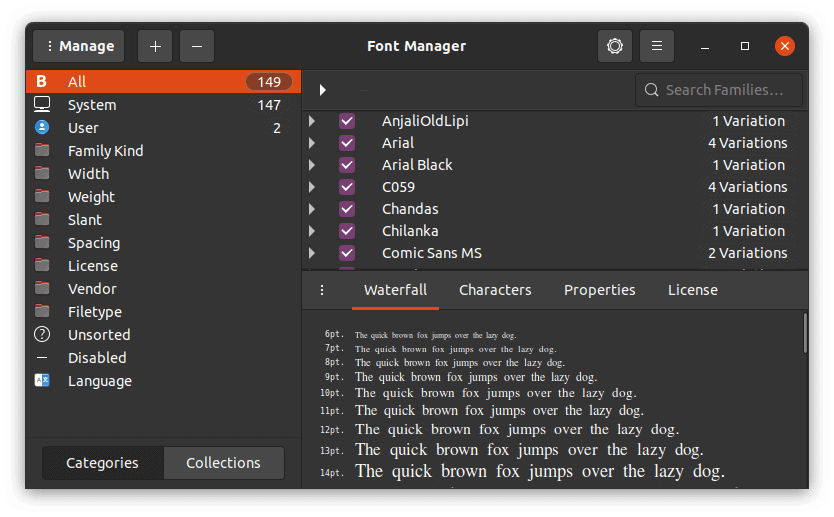
Per rimuovere Font Manager, utilizzare il comando seguente:
sudo apt-get remove font-manager
Utilizzo di nuovi caratteri
Con i caratteri installati correttamente, ora puoi usarli in varie applicazioni sul tuo sistema Linux. La maggior parte dei software di modifica del testo, degli strumenti di progettazione e delle suite per ufficio consente di selezionare e utilizzare caratteri personalizzati.
Ad esempio, se apri LibreOffice Writer, puoi vedere i nuovi caratteri nel menu a discesa dei caratteri, come mostrato di seguito:

Tra l’altro, per LibreOffice/OpenOffice esiste anche un apposito capitolo per l’installazione dei fonts sul suo sito web da cui questo articolo ha preso spunto.
Inoltre, puoi controllare i nuovi caratteri in GIMP o in qualsiasi software di creazione grafica:

Conclusioni
Installare nuovi font in Ubuntu e altre distribuzioni GNU/Linux è un modo semplice e gratificante per personalizzare il tuo sistema e migliorare i tuoi progetti creativi. Seguendo i passaggi descritti in questo articolo, puoi facilmente scaricare, installare e utilizzare vari tipi di carattere per soddisfare le tue preferenze e migliorare la tua esperienza utente complessiva.
Spero che questa guida aiuti sia i principianti che gli utenti avanzati a installare facilmente i font nelle distribuzioni GNU/Linux.
Fonte: https://www.debugpoint.com/install-fonts-linux/
Se vuoi sostenerci, puoi farlo acquistando qualsiasi cosa dai diversi link di affiliazione che abbiamo nel nostro sito o partendo da qui oppure alcune di queste distribuzioni GNU/Linux che sono disponibili sul nostro negozio online, quelle mancanti possono essere comunque richieste, e su cui trovi anche PC, NAS e il ns ServerOne. Se ti senti generoso, puoi anche donarmi solo 1€ o più se vuoi con PayPal e aiutarmi a continuare a pubblicare più contenuti come questo. Grazie!
Hai dubbi o problemi? Ti aiutiamo noi!
Se vuoi rimanere sempre aggiornato, iscriviti al nostro canale Telegram.Se vuoi ricevere supporto per qualsiasi dubbio o problema, iscriviti alla nostra community Facebook o gruppo Telegram.
Cosa ne pensi? Fateci sapere i vostri pensieri nei commenti qui sotto.
Ti piace quello che leggi? Per favore condividilo con gli altri.





























